決定
公開日: 2022.10.17
「決定」要素の設定内容
一連の条件を設定し、条件の結果に基づいて後続のフローの経路を決定します。
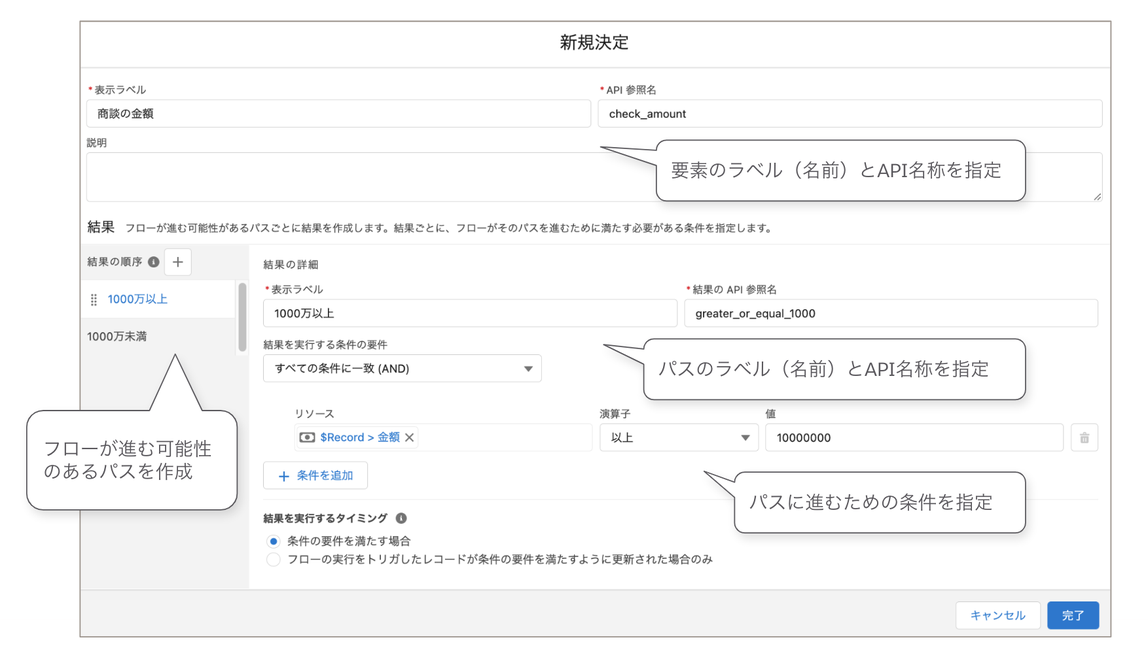
- 表示ラベル/API参照名
「表示ラベル」にフローのキャンパス上で表示する名称、「API参照名」にこの要素の処理名称を指定します。 - 結果の順序
フローが進む可能性のあるパスを作成します。上のパスから順番に条件が評価されます。 - 結果の詳細 - 表示ラベル/API参照名
「表示ラベル」にフローのキャンパス上で表示するパスの名称、「API参照名」にこのパスの処理名称を指定します。 - 結果を実行する条件の要件
フローがパスに進むために必要な条件を指定します。複数の条件を組み合わせる場合は「すべての条件に一致(AND) 」「いずれかの条件に一致(OR)」「カスタム条件ロジックに一致」から適切なものを選択します。 - 結果を実行するタイミング
レコードトリガフローの場合に設定します。 - 「条件の要件を満たす場合」を指定する場合
フローの実行をトリガしたレコードが条件を満たす場合にこの結果のパスに進みます。 - 「フローの実行をトリガしたレコードが条件の要件を満たすように更新された場合のみ」を指定する場合
フローの実行をトリガしたレコードが以前に条件を満たしておらず、新しい項目値が条件を満たす場合のみこの結果のパスに進みます。
「決定」要素を使ったフローの例
商談レコードが作成された時に、金額が一定以上であればToDoレコードを作成するフロー
※ 以下のフローでは決定要素の使い方をご理解いただくために、「金額が一定以上」の判断を決定要素を使って判断をしていますが、「金額が一定以上」の判断を「開始を設定」の「エントリ条件の設定」から設定することも可能です。
新規フローから、「レコードトリガーフロー」を選択し、「作成」を押します。
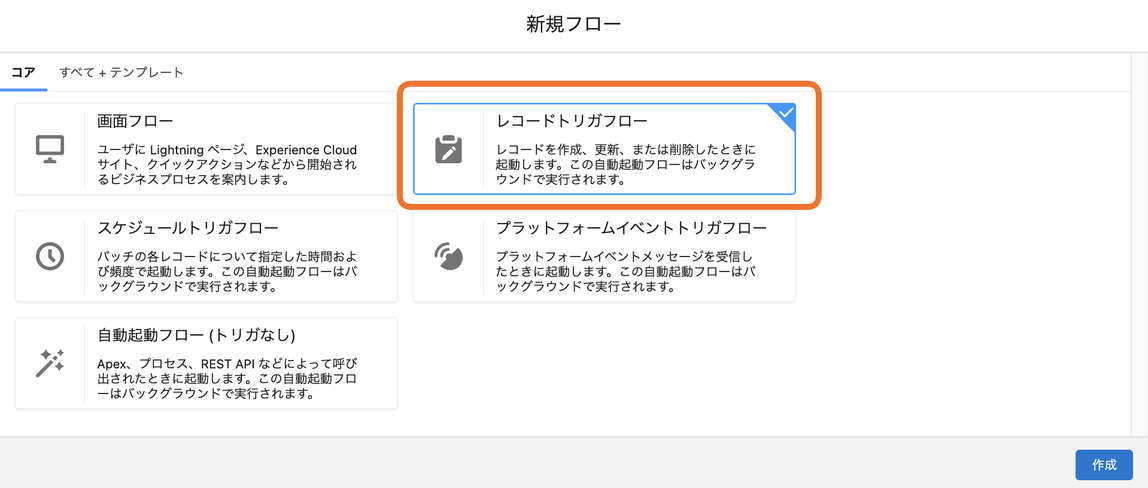
「開始を設定」の画面で、フローをトリガする条件を指定します。
今回は、オブジェクトに「商談」、フローをトリガする条件に「レコードがされた」を指定し、「完了」を押します。
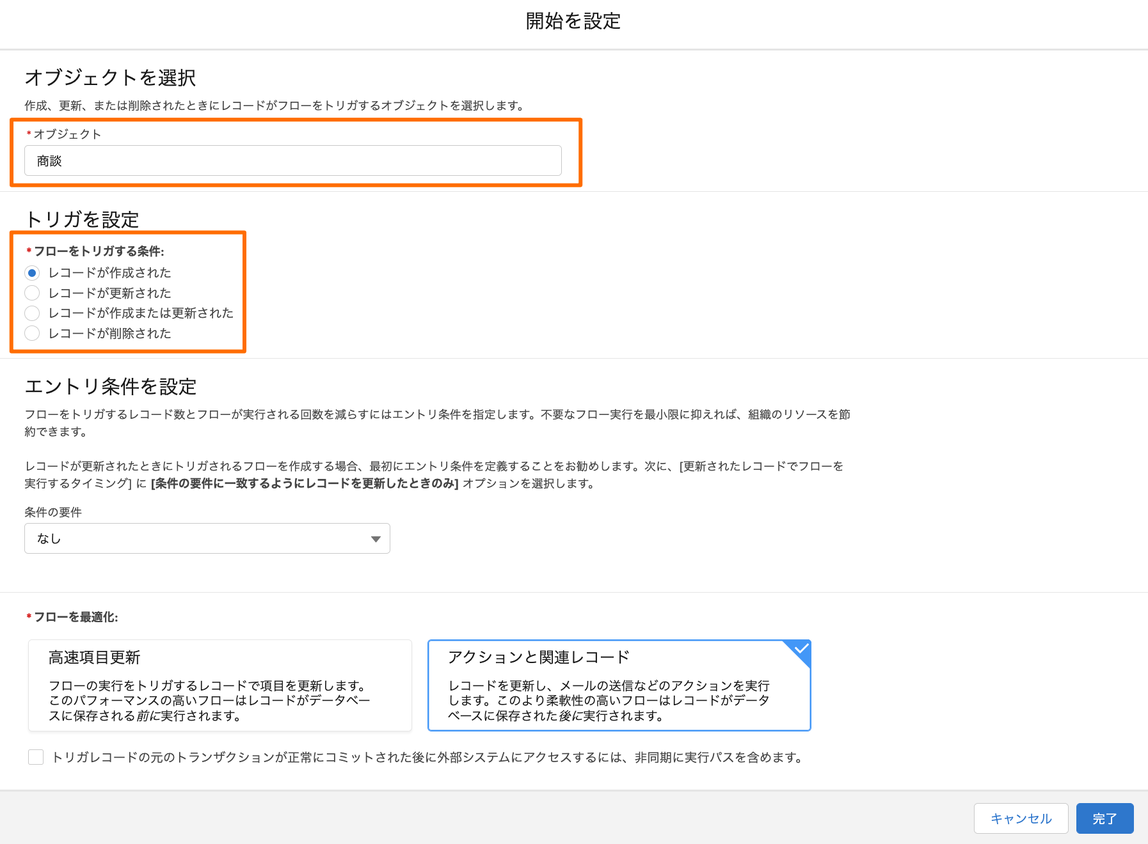
次に「+」から「決定」を選択します。
画面からフローが進む可能性があるパスとそれぞれの条件を設定します。
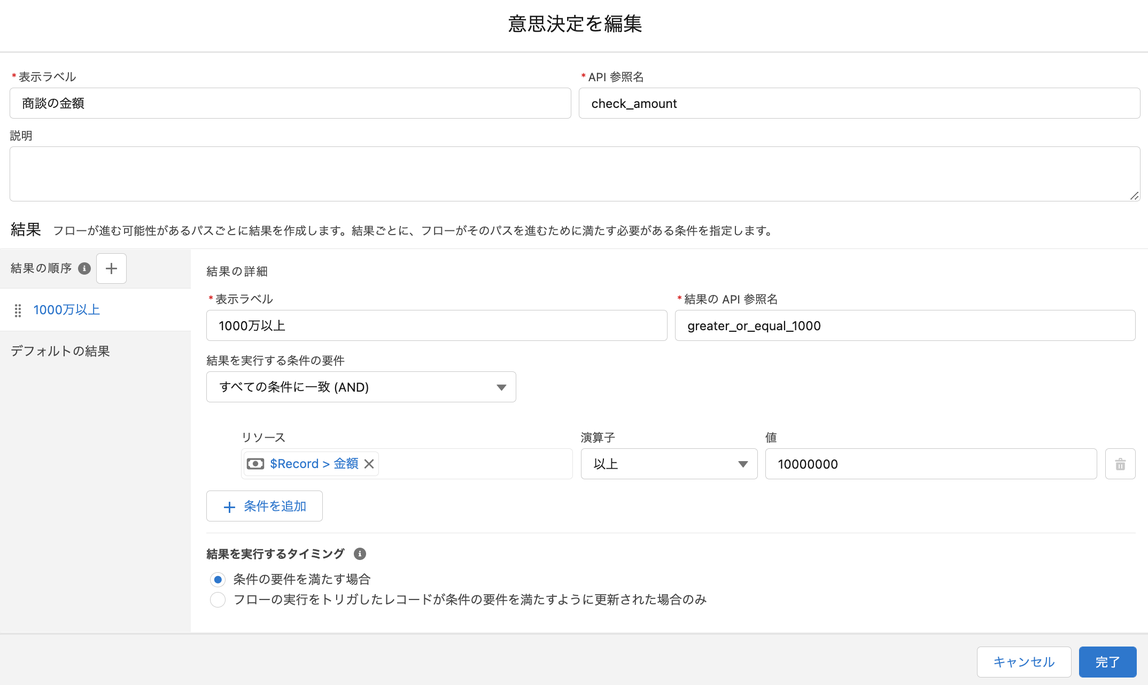
- 表示ラベル、API参照名を指定します。(今回の例では商談の金額が1000万以上か否かを条件としています)
- 結果の詳細の表示ラベル、API参照名を指定します。
- 結果を実行する条件の要件に「すべての条件に一致(AND)」を選択します。
- 条件
- リソース:フローのトリガになったレコード(商談)の金額を指定します
グローバル変数の$Recordからフローのトリガレコードの項目情報が取得できます{!$Record.Amount} - 演算子:「以上」を選択します
- 値:「10000000」を入力します
- 結果を実行するタイミング:「条件の要件を満たす場合」を選択します。
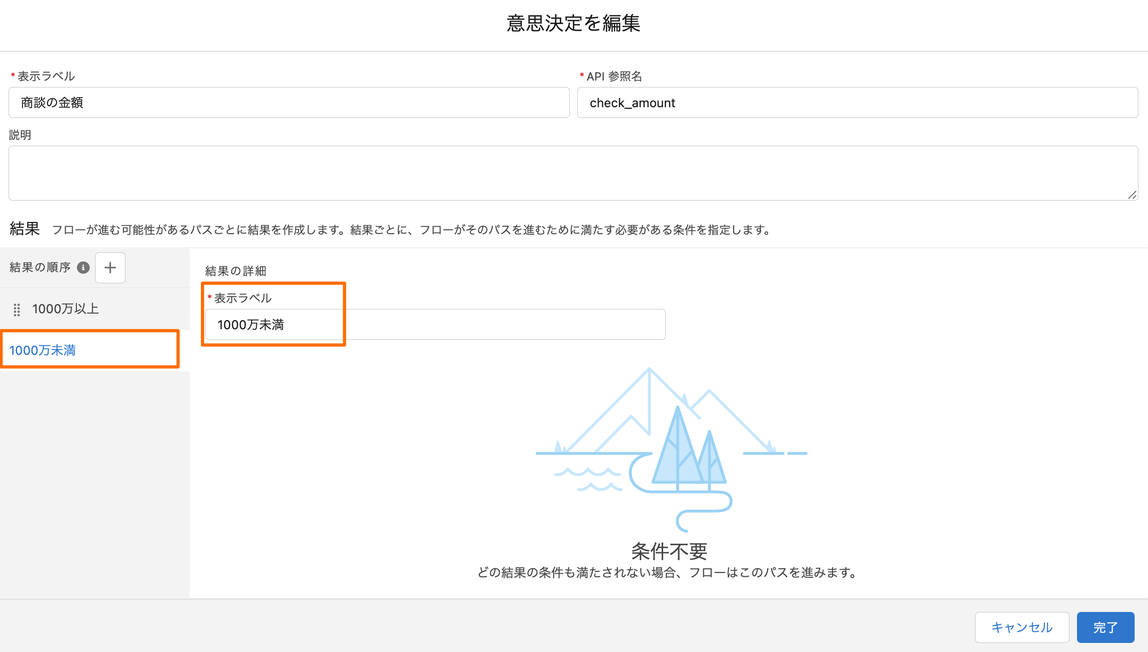
- 結果の順序の「デフォルトの結果」を選択し、表示ラベルを「1000万未満」に上書きします。
- 「完了」を押すと下図のように分岐したパスが作成されます。
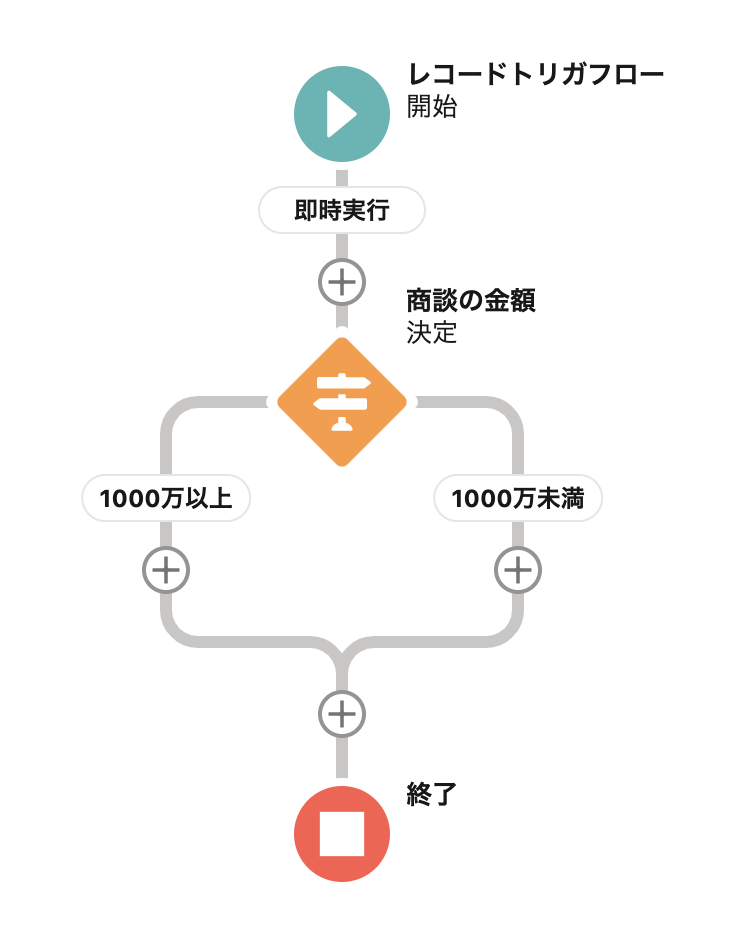
次に「1000万以上」のパスの「+」から「レコードの作成」を選択します。
「レコード作成を編集」画面で、作成するToDoの内容を指定し、「完了」を押します。
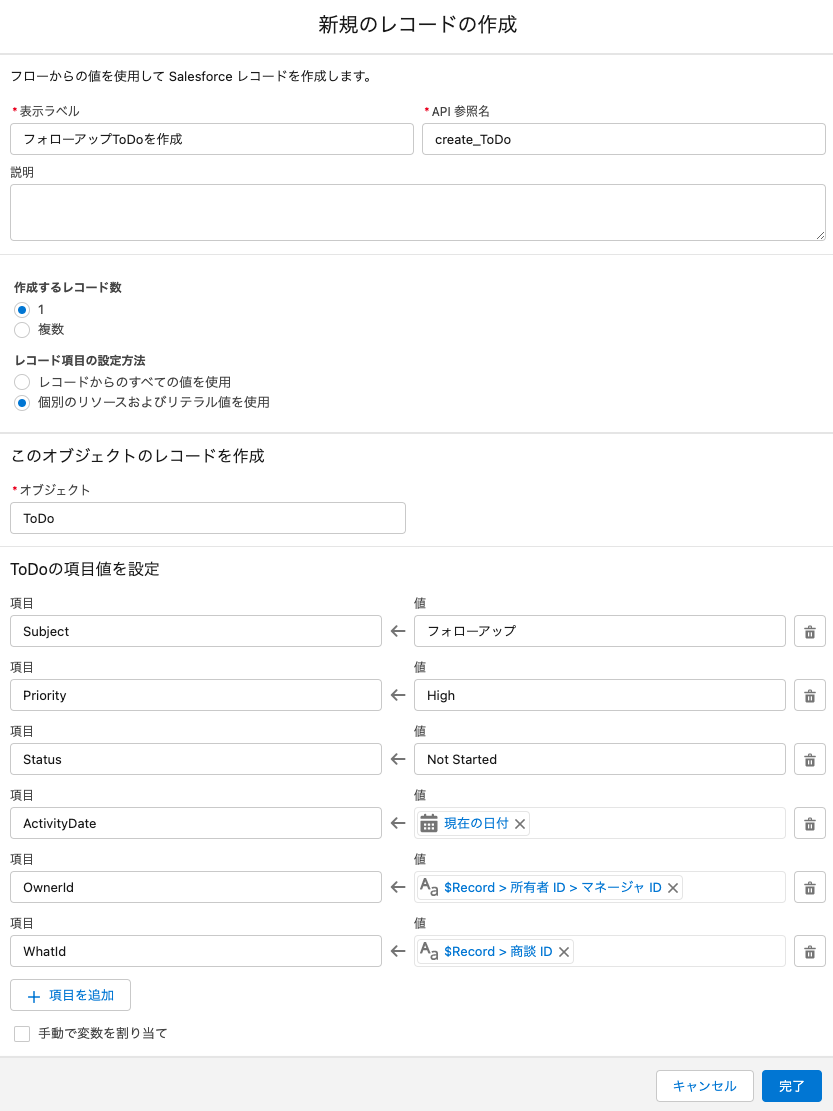
- 表示ラベル、API参照名を指定します。
- 作成するレコード数を「1」、レコード項目の設定方法を「個別のリソースおよびリテラル値を使用」を指定します。
- オブジェクトにToDoを指定し、各項目を指定します。(画像の設定例は以下)
- 件名(Subject) :フォローアップ
- 優先度(Priority) :High(高)
- 状況(Status) :Not Started(未着手)
- 期日(ActivityDate) :Flowの実行日を指定
Flowの実行日はグローバル変数の$Flowから取得できます({!$Flow.CurrentDate}) - 割り当て先(OwnerId) :フローのトリガになったレコード(作成した商談)の所有者のマネージャを指定(今回の例では作成するToDoの割当先を商談の所有者のマネージャに指定しています)
グローバル変数の$Recordからフローのトリガレコードの項目情報が、さらに$Record.Ownerから商談の所有者のユーザの項目情報が取得できるので、ユーザの項目情報から「マネージャ ID(ManagerId)を選択します{!$Record.Owner.ManagerId}
※商談の所有者のユーザにマネージャが設定されていない場合、フローの実行がエラーとなる場合があります - 関連先ID(WhatId) :フローのトリガになったレコード(作成した商談)を指定
グローバル変数の$Recordからフローのトリガレコードの項目情報が取得できます{!$Record.Id}
全体として以下のようなフローが完成しました。
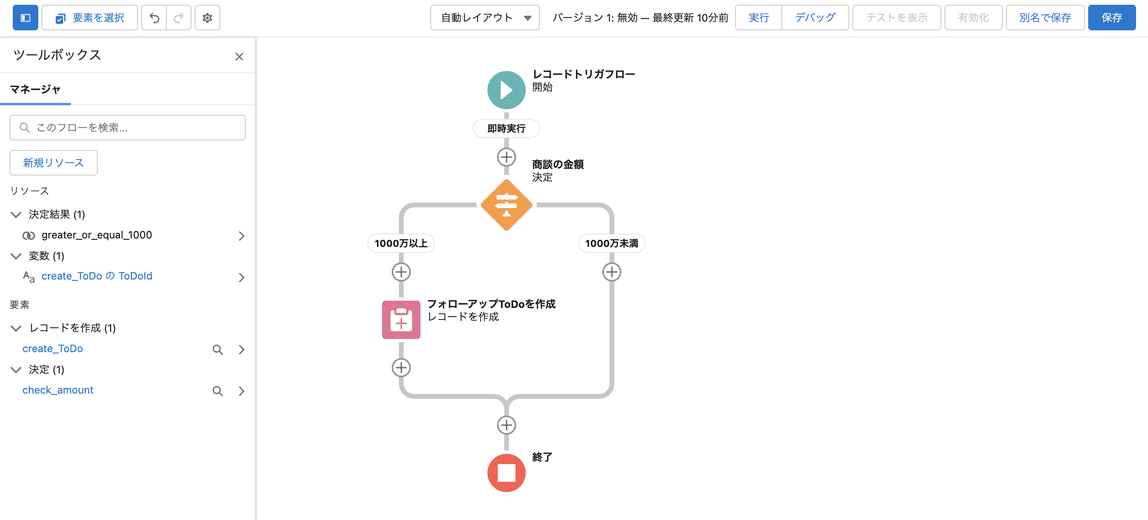
「保存」からフローを保存します。
「デバッグ」から、テスト実行するレコードを選択し、処理がエラーなく実行されるか確認を行います。
「有効化」ボタンでフローの処理を有効化することができます。
参考事項
公開日: 2022.10.17
この情報は役に立ちましたか?
ご意見お待ちしております。
フィードバックありがとうございます。
より役に立つために
役に立たなかった一番の理由を教えてください。
学ぶ
-
STEP1. フローとは?
-
STEP2. レコード操作
-
STEP3. 要素
-
STEP4. アクション/変数
-
STEP5. 演習問題




